วิธีสร้างพื้นหลังเดสก์ท็อปโดยใช้ AI
ลิงค์ด่วน
⭐ขั้นตอนที่ 1: เลือกเครื่องสร้างงานศิลปะ AI
⭐ขั้นตอนที่ 2: สร้างพรอมต์ AI สำหรับพื้นหลังเดสก์ท็อปของคุณ
⭐ขั้นตอนที่ 3: เปลี่ยนอัตราส่วนภาพของพื้นหลังของคุณ
⭐ขั้นตอนที่ 5: ยกระดับภาพ AI ของคุณ
⭐ขั้นตอนที่ 6: ดาวน์โหลดพื้นหลังเดสก์ท็อปที่สร้างโดย AI
ประเด็นที่สำคัญ
เลือกเครื่องมือสร้างงานศิลปะที่ใช้ปัญญาประดิษฐ์ที่เหมาะสมซึ่งสอดคล้องกับความต้องการและรสนิยมของคุณ
ยกระดับประสบการณ์เดสก์ท็อปของคุณด้วยการสร้างวอลเปเปอร์แบบกำหนดเองที่เหมาะกับขนาดของจอภาพของคุณอย่างสมบูรณ์แบบ ด้วยการรวมพารามิเตอร์อัตราส่วนภาพไว้ในกระบวนการออกแบบ
ยกระดับภาพถ่ายที่คุณเลือกให้มีความละเอียดสูงสุด และบันทึกเป็นฉากหลังอันสวยงามสำหรับหน้าจอคอมพิวเตอร์ของคุณ
ในการสร้างวอลเปเปอร์เดสก์ท็อปที่ดึงดูดสายตาโดยใช้เทคโนโลยีปัญญาประดิษฐ์ จำเป็นต้องปรับพารามิเตอร์บางอย่าง ซึ่งรวมถึงแต่ไม่จำกัดเพียงอัตราส่วนภาพและความละเอียดของภาพ ต่อไปนี้จะสรุปขั้นตอนทีละขั้นตอนเพื่อให้บรรลุวัตถุประสงค์นี้
ขั้นตอนที่ 1: เลือกเครื่องสร้างงานศิลปะ AI
คุณมีเครื่องกำเนิดงานศิลปะ AI มากมายให้เลือกสำหรับบทช่วยสอนนี้ ไม่ว่าคุณจะหวังที่จะค้นหาบางอย่างฟรีหรืออันที่มีความสามารถขั้นสูงก็ตาม บางรุ่น เช่น Dream Studio by Stable Diffusion มีแถบเลื่อนในตัวที่ใช้สะดวกเพื่อเปลี่ยนอัตราส่วนภาพ ซึ่งเป็นฟีเจอร์ที่จะพิสูจน์ได้ว่ามีประโยชน์ในการทำให้ภาพพอดีกับ ขนาดของหน้าจอคอมพิวเตอร์ของคุณ
DALL-E ซึ่งเป็นแพลตฟอร์มที่พัฒนาโดย Open AI นำเสนออินเทอร์เฟซที่ใช้งานง่ายสำหรับการสร้างภาพโดยใช้เทคโนโลยี AI ตัวเลือกนี้อาจดึงดูดผู้ที่แสวงหาความเรียบง่ายและการนำทางที่ง่ายดาย เนื่องจากมีคุณลักษณะที่ซับซ้อนน้อยกว่าคู่แข่งบางราย
ในกรณีก่อนหน้านี้ เราได้ใช้ DALL-E เป็นเครื่องมือในการสร้างวอลเปเปอร์โทรศัพท์ อาจใช้แนวทางเดียวกันนี้เมื่อสร้างพื้นหลังเดสก์ท็อป อย่างไรก็ตาม เพื่อวัตถุประสงค์ของบทช่วยสอนนี้ เราได้เลือกใช้ Midjourney เนื่องจากความสามารถที่ไม่มีใครเทียบได้ในการสร้างภาพที่น่าดึงดูดสายตาจากโปรแกรมสร้างภาพที่ใช้ปัญญาประดิษฐ์ที่มีอยู่ทั้งหมด
ขั้นตอนที่ 2: สร้างพรอมต์ AI สำหรับพื้นหลังเดสก์ท็อปของคุณ
สำหรับผู้ที่ไม่คุ้นเคยกับ Midjourney เราได้รวบรวมบทช่วยสอนแบบเร่งด่วนที่ให้คำแนะนำเกี่ยวกับการใช้แพลตฟอร์มนี้เพื่อสร้างงานศิลปะที่สร้างโดยปัญญาประดิษฐ์ หากคุณต้องการความช่วยเหลือในระหว่างความพยายามของคุณ โปรดอย่าลังเลที่จะขอความช่วยเหลือจากเรา
ไปที่ เซิร์ฟเวอร์ Midjourney บน Discord และคลิกที่ช่องใดช่องหนึ่งชื่อ #general หรือ #newbies ที่ปรากฏในแผงการนำทางด้านซ้าย
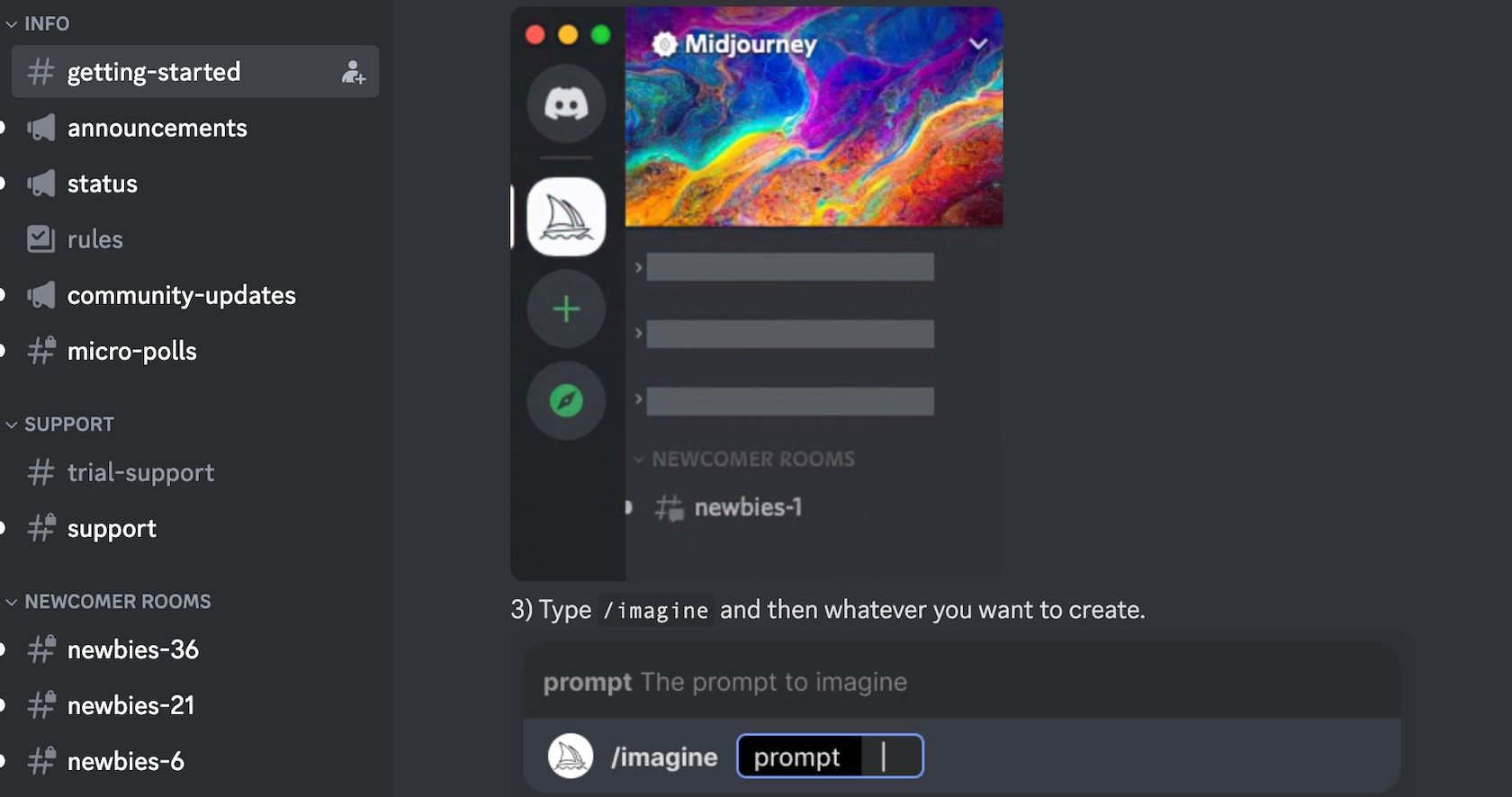
โปรดป้อนข้อความในช่องป้อนข้อมูลที่ให้ไว้และคลิก"ส่ง"เพื่อสร้างภาพตามคำอธิบายของคุณ หรือคุณสามารถใช้คำสั่ง “/imagine” ตามด้วยการกดแป้นเว้นวรรคเพื่อสร้างพรอมต์อัตโนมัติ
ตอนนี้คุณสามารถเริ่มต้นด้วยการเขียนภาพองค์ประกอบภาพที่คุณต้องการสร้างภายในพื้นที่คำสั่ง อย่างไรก็ตาม อย่ากดปุ่ม Enter ทันที เนื่องจากข้อกำหนดพารามิเตอร์เพิ่มเติมจะถูกผนวกเข้ากับบทสรุปของคำสั่งของคุณในขั้นตอนต่อๆ ไป

อาจพบว่าเป็นเรื่องยากที่จะกำหนดประเภทของภาพที่พวกเขาต้องการสร้าง ดังนั้นการแสวงหาแรงบันดาลใจอาจเป็นเรื่องยาก เพื่อแก้ไขปัญหานี้ เราได้รวบรวมรายการงานศิลปะที่สร้างโดยปัญญาประดิษฐ์ที่ครอบคลุม ซึ่งจะช่วยกระตุ้นความคิดสร้างสรรค์และเป็นแนวทางสำหรับโปรเจ็กต์ต่อไปของคุณอย่างแน่นอน
ขั้นตอนที่ 3: เปลี่ยนอัตราส่วนภาพของพื้นหลังของคุณ
ตอนนี้เราตั้งใจที่จะผนวกแฟล็ก --ar ต่อท้ายแบบสอบถามของเรา การปรับเปลี่ยนนี้จะปรับขนาดของเนื้อหาภาพในลักษณะที่เข้ากันได้กับจอแสดงผลคอมพิวเตอร์มาตรฐานมากขึ้น
ขนาดของรูปภาพสัมพันธ์กับความกว้างเรียกว่าอัตราส่วนภาพ และจะแตกต่างกันไปตามขนาดหน้าจอที่ใช้ในการดู มีอัตราส่วนกว้างยาวหลายประการที่อาจทดลองได้ เช่น 16:9 ซึ่งมักใช้กับโทรทัศน์และจอภาพแบบไวด์สกรีน 4:3 ซึ่งแต่เดิมใช้กับโทรทัศน์ความละเอียดมาตรฐาน หรือแม้แต่ 21:9 ซึ่งใช้กับสมาร์ทโฟนรุ่นใหม่บางรุ่นและโทรทัศน์ระดับไฮเอนด์บางรุ่น
⭐ ส.ค.– 16:10-ทั่วไปสำหรับแล็ปท็อป
อัตราส่วนภาพของจอภาพนี้มักพบในจอแสดงผลคอมพิวเตอร์แบบสแตนด์อโลน โดยมีสัดส่วน 16:9
อัตราส่วนภาพที่ใช้กับจอภาพโค้งกว้างพิเศษบางจอคือ 21:9
หากต้องการรวมพารามิเตอร์เฉพาะเพื่อเริ่มต้นการสร้างภาพ เพียงเพิ่มพารามิเตอร์ดังกล่าวในคำขอของคุณ จากนั้นกดปุ่ม"Enter"บนแป้นพิมพ์เพื่อเริ่มกระบวนการ

เมื่อป้อนข้อมูลของคุณเสร็จแล้ว Midjourney จะสร้างชุดการแสดงภาพที่สอดคล้องกับข้อความแจ้งที่กำหนด ซึ่งคุณสามารถเลือกภาพที่สอดคล้องกับความต้องการของคุณมากที่สุดสำหรับขั้นตอนต่อไป
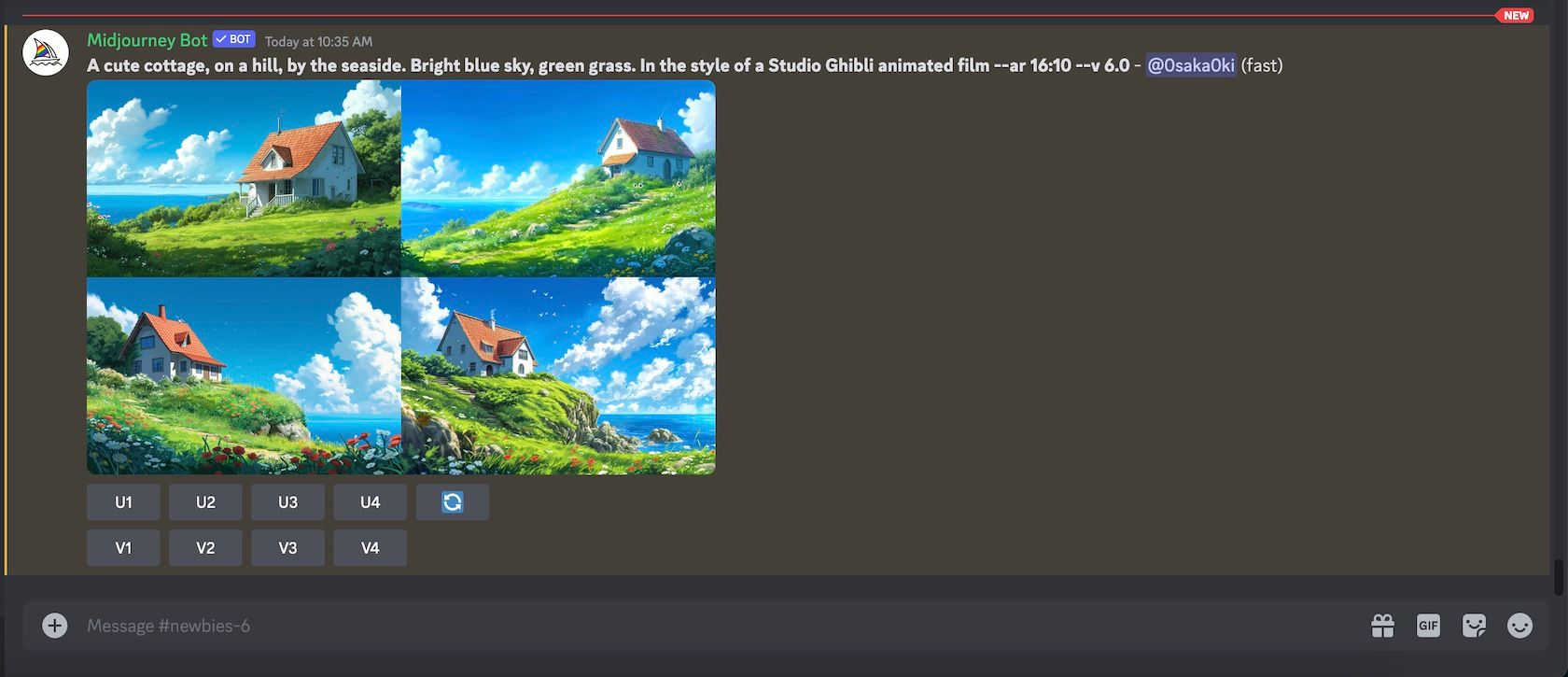
ให้เราดำเนินการด้วยภาพประกอบเพิ่มเติมที่แสดงอัตราส่วนภาพต่างๆ ควบคู่ไปกับแนวทางปฏิบัติในการสร้างภาพเหล่านี้:
/imagine prompt many vegetables spread out on a long table, neutral background, oil painting --ar 16:9

/imagine prompt luminescent mushroom in a dark overgrown forest, enchanting, beautiful, fairytale --ar 21:9

ขั้นตอนที่ 5: ยกระดับภาพ AI ของคุณ
หลังจากเลือกภาพที่ต้องการแล้ว ให้ดำเนินการปรับปรุงความละเอียดของภาพให้เป็นความจุสูงสุด ค้นหาชุดไอคอนสี่ไอคอนที่อยู่ใต้อาร์เรย์ของรูปภาพ ซึ่งจัดเรียงอยู่ในแนวตั้ง โดยรูปภาพบนสุดอยู่ด้านซ้ายสุด และรูปภาพล่างสุดจะอยู่ทางด้านขวาสุด ไอคอนเหล่านี้แสดงภาพแต่ละภาพตามลำดับ โดยเริ่มจากมุมซ้ายบนและไล่ตามเข็มนาฬิกาไปยังบริเวณขวาล่าง เลือกไอคอนที่สอดคล้องกับภาพที่คุณเลือกเพื่อให้ได้ผลลัพธ์ที่ดีที่สุด
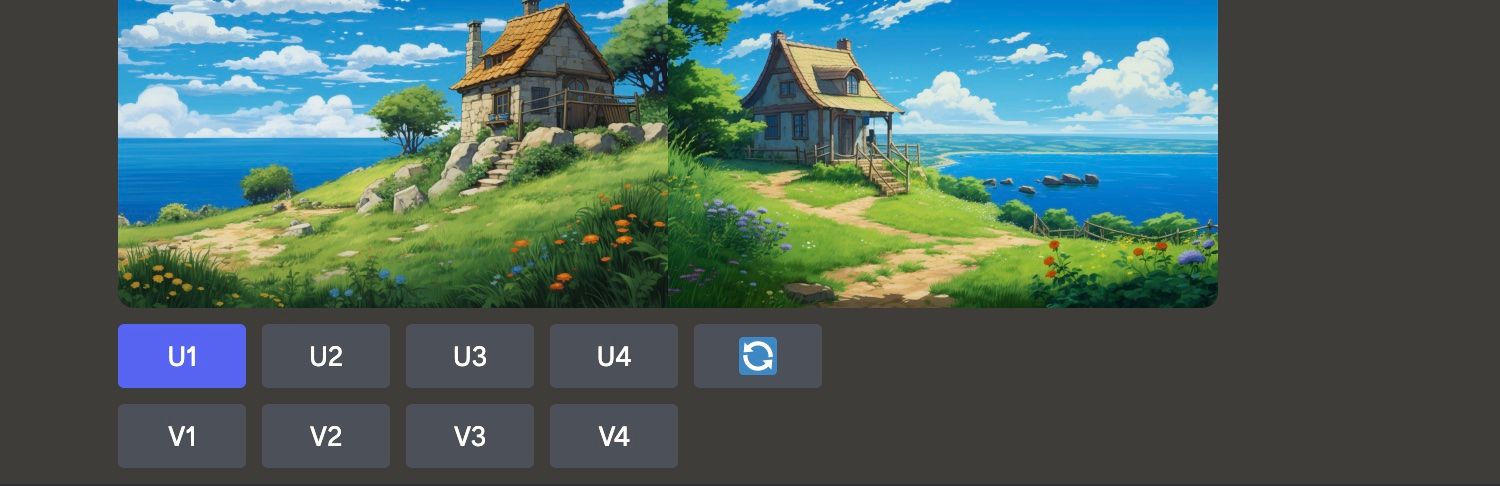
เมื่อคุณเลือกภาพที่ต้องการแล้ว ภาพนั้นจะปรากฏขึ้นใหม่โดยอัตโนมัติภายในช่องที่กำหนด ทำให้คุณมีตัวเลือกเพิ่มเติมในการปรับเนื้อหาภาพ หากต้องการเริ่มขั้นตอนการขยาย เพียงคลิกที่"เพิ่มสเกล (4x)“จากเมนูตัวเลือกที่มีอยู่
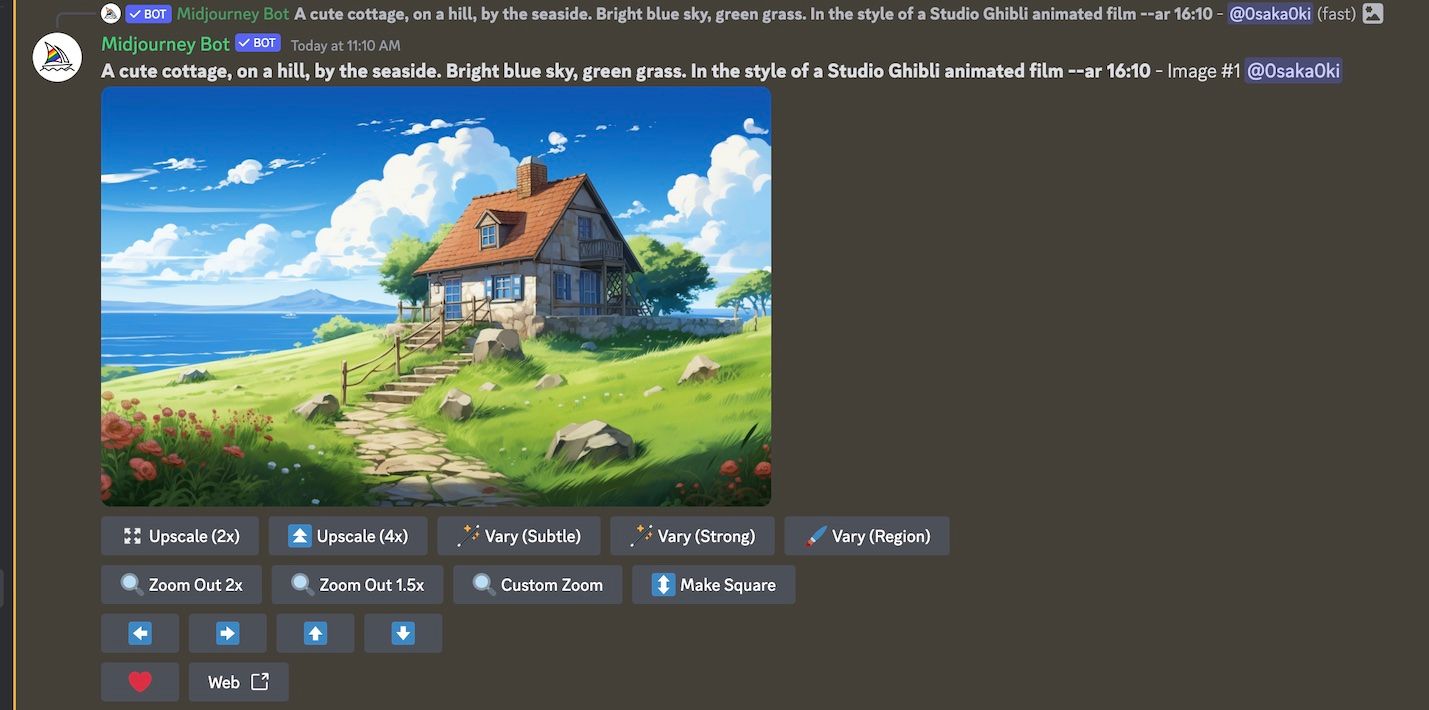
ในการสตรีมข้อความอย่างรวดเร็วภายในแชท Discord อาจเป็นเรื่องท้าทายในการรักษาการมองเห็นภาพของตัวเองท่ามกลางการไหลเข้าอย่างต่อเนื่อง หากต้องการเข้าถึงภาพที่ผิดพลาดได้อีกครั้ง เพียงไปที่แท็บ"กล่องจดหมาย"ที่อยู่ทางด้านขวามือของหน้าจอ แล้วเลือกตัวเลือก"ข้าม"สิ่งนี้จะนำคุณกลับไปยังเนื้อหาภาพที่วางผิดที่
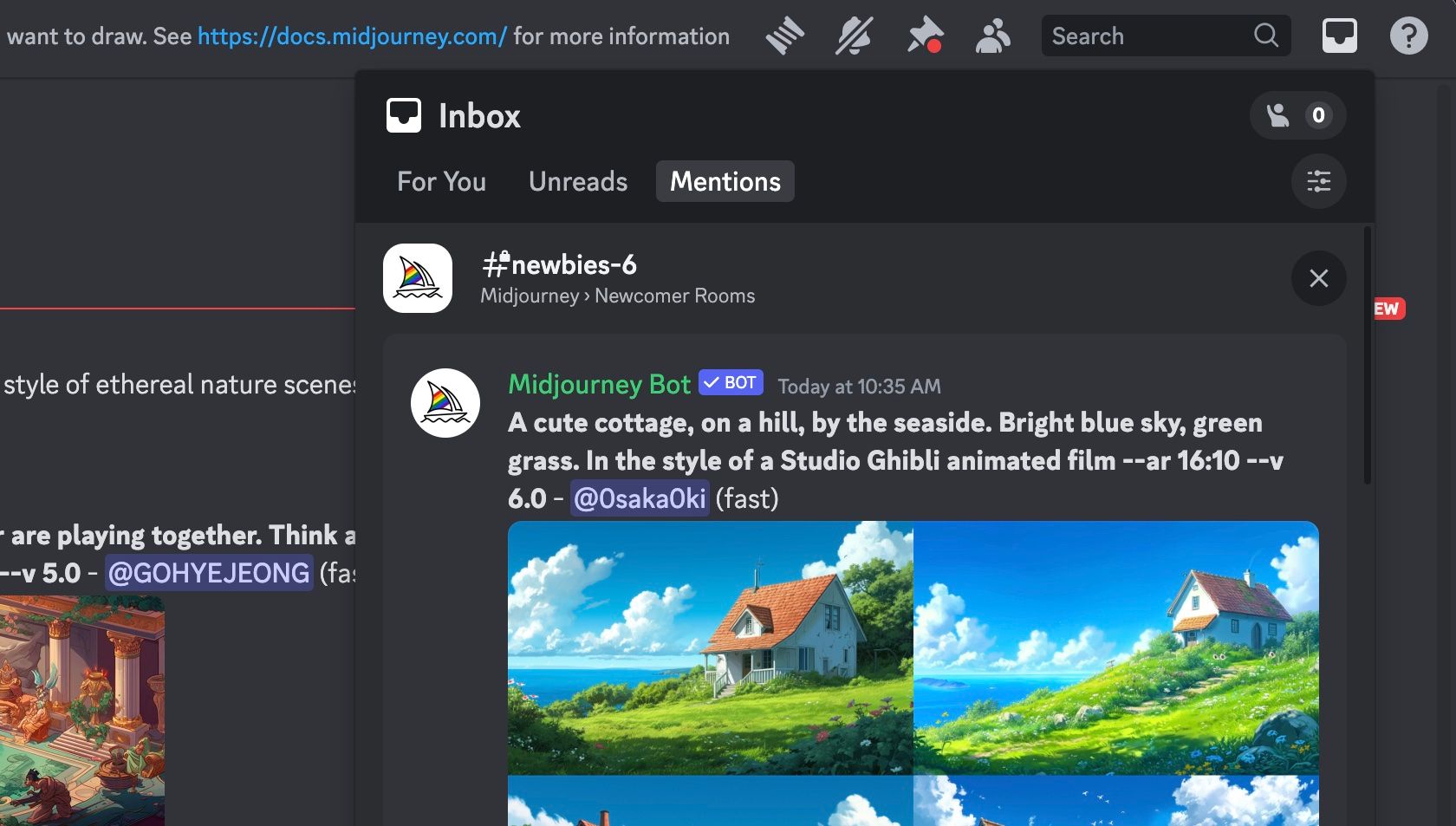
เมื่อคุณพร้อมที่จะพัฒนาทักษะของคุณ ฉันขอแนะนำให้อ่านหลักเกณฑ์ของเราเพื่อสร้างการแจ้งเตือนระหว่างการเดินทางที่มีประสิทธิภาพมากขึ้น
ขั้นตอนที่ 6: ดาวน์โหลดพื้นหลังเดสก์ท็อปที่สร้างโดย AI
เมื่อเสร็จสิ้นกระบวนการขยายภาพ รูปภาพนั้นจะปรากฏขึ้นอีกครั้งภายในช่อง Discord ที่กำหนด พร้อมด้วยองค์ประกอบควบคุมเพิ่มเติมที่อยู่ใต้ช่องนั้นโดยตรง

โปรดคลิกที่ภาพเพื่อดูตัวอย่าง จากนั้นคลิกที่"เปิดในเบราว์เซอร์"เพื่อดูภาพในขนาดดั้งเดิมภายในเว็บเบราว์เซอร์ของคุณ หรือคุณสามารถคลิกขวาที่รูปภาพและเลือก"บันทึกรูปภาพเป็น"เพื่อบันทึกสำเนาของรูปภาพลงในคอมพิวเตอร์ของคุณ
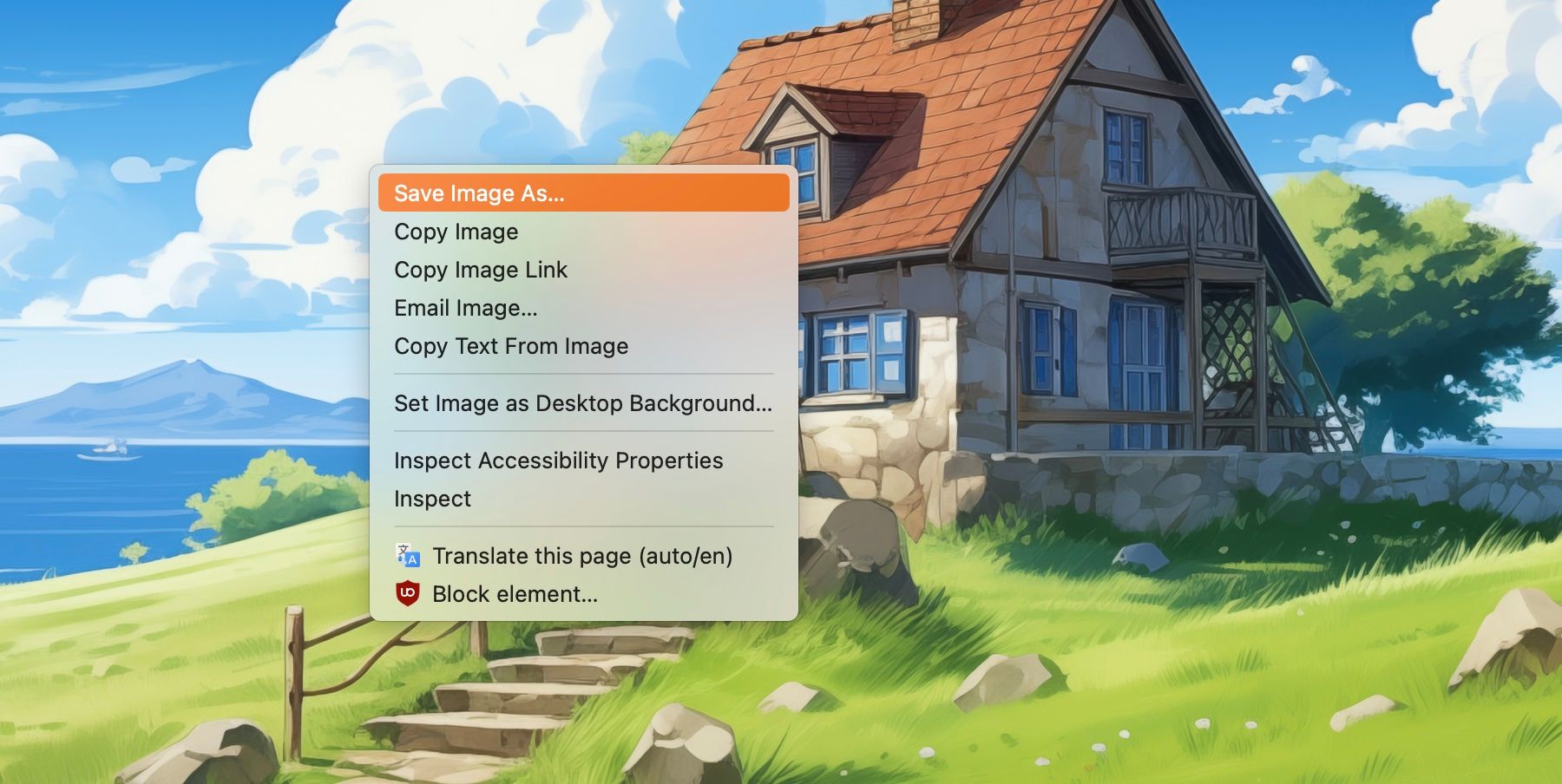
โดยสรุป การค้นหาและตั้งค่ารูปภาพเป็นพื้นหลังเดสก์ท็อปจำเป็นต้องเข้าถึงไฟล์ที่บันทึกไว้จากคอมพิวเตอร์และกำหนดค่าเป็นวอลเปเปอร์

การใช้กระบวนการสร้างฉากหลังบนเดสก์ท็อปที่กำหนดเองภายใน Midjourney พิสูจน์ให้เห็นว่าเป็นความพยายามที่ง่ายดายเมื่อคุ้นเคยกับมันแล้ว นอกจากนี้ วิธีการนี้ยังมอบโอกาสที่ยอดเยี่ยมในการควบคุมความสามารถของเทคโนโลยีปัญญาประดิษฐ์เพื่อสร้างภาพเดสก์ท็อปที่ดึงดูดสายตา ซึ่งแตกต่างไปจากข้อเสนอที่ธรรมดาและไม่ได้รับแรงบันดาลใจซึ่งมักพบในที่อื่น